- Outeur Jason Gerald [email protected].
- Public 2023-12-16 10:50.
- Laas verander 2025-01-23 12:05.
Hierdie wikiHow leer u hoe u lêers aan 'n PDF -dokument kan koppel deur Adobe Reader DC. U kan die volgende stappe op Windows, Mac of Android uitvoer.
Stap

Stap 1. Maak die PDF -dokument oop in Adobe Reader
Klik of tik op die ikoon A gestileerde wit om Adobe Reader oop te maak, en klik dan Lêer> Maak oop in die menubalk bo -aan die skerm. Kies die PDF -lêer waaraan u die lêer wil heg, en klik dan Maak oop.
As u nie Adobe Reader geïnstalleer het nie, laai die program gratis af op https://get.adobe.com/reader. Hierdie program is beskikbaar vir Windows, Mac en Android
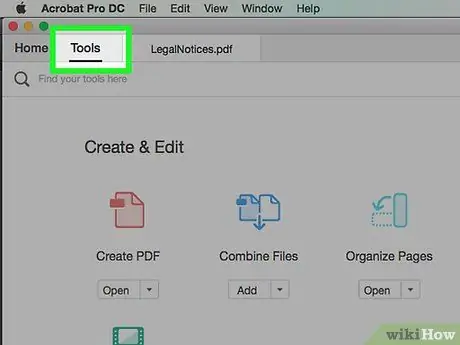
Stap 2. Klik op Tools in die linker boonste hoek van die skerm
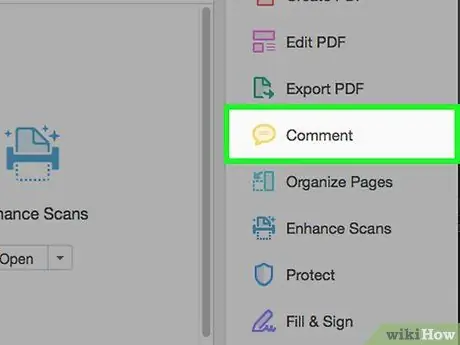
Stap 3. Klik op die ikoon Kommentaar in die vorm van 'n teksborrel in die linker boonste hoek van die venster
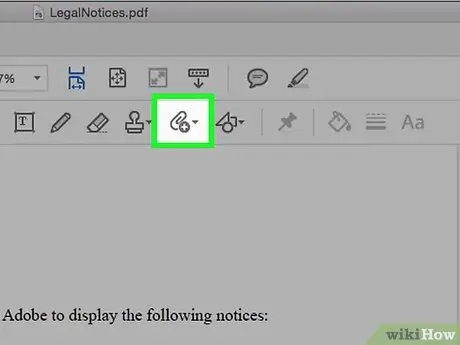
Stap 4. Klik op die skuifspeldikoon langs "+"
Dit is in die werkbalk bo -aan die venster.
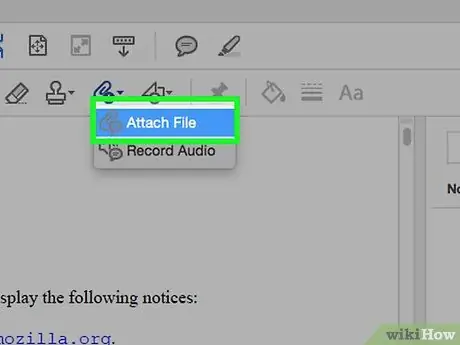
Stap 5. Klik Heg lêer aan
Die pyltjie verander na 'n skuifspeld -ikoon.
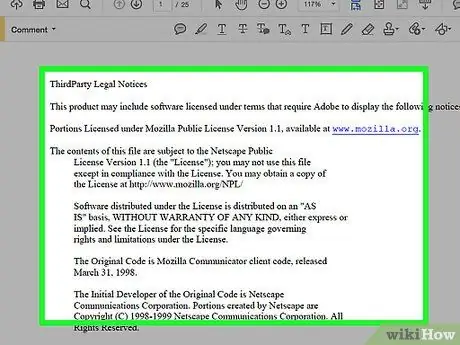
Stap 6. Klik op die lêerstoorplek in die PDF -lêer
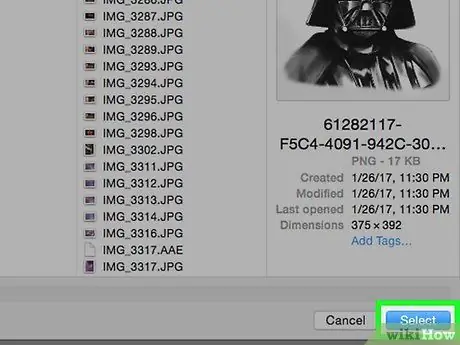
Stap 7. Soek die lêer wat u wil heg, en klik dan op Kies
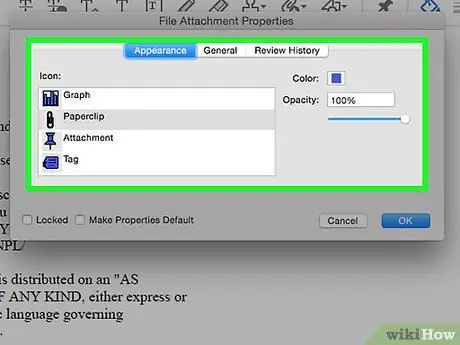
Stap 8. Pas die voorkoms van die lêer wat u wil heg, aan
Gebruik dialoogkaste om die voorkoms, kleur en deursigtigheid van lêerikone aan te pas.
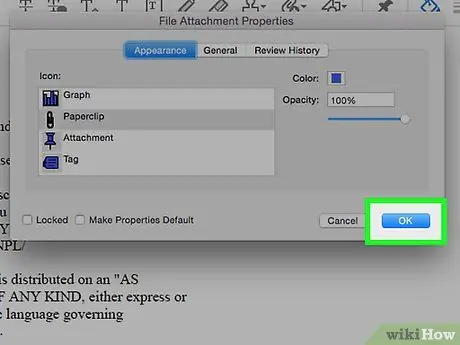
Stap 9. Klik op OK
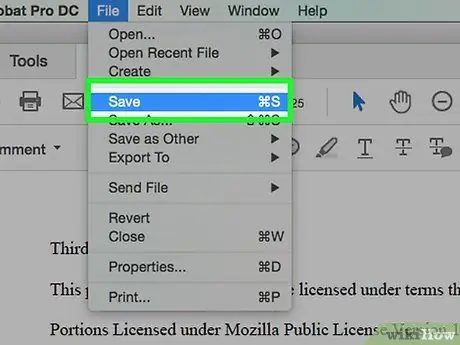
Stap 10. Klik op die menubalk File, en kies dan 'n opsie Stoor.
Die lêer wat u aanheg, word in 'n PDF -dokument gestoor.






